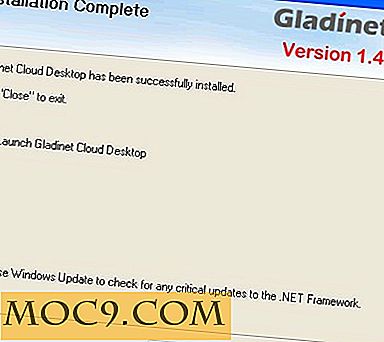Specifieke Android-apps behouden voor automatische updates
Of u nu een strak mobiel gegevensabonnement hebt of gewoon niet van apps houdt die zichzelf bijwerken zonder uw toestemming, het automatisch bijwerken van apps op Android kan een echte ergernis zijn. Apps kunnen op elk moment updates pushen en als het grote content-patches zijn, kan dit slecht nieuws betekenen voor mensen met gevoelige data-abonnementen. Niemand houdt ervan om te zien dat hun gegevens meestal zijn opgebruikt door apps bij te werken! Zelfs als je dataplan in orde is, vind je het misschien vervelend dat apps updates downloaden als ze willen en een beetje meer controle willen over welke updates wanneer.
In beide gevallen zult u blij zijn te weten dat het mogelijk is om te voorkomen dat Android-apps zichzelf automatisch bijwerken zonder uw toestemming. Helaas heeft Google goed werk verricht door de mogelijkheid te verbergen om automatische updates uit te schakelen. Laten we eens kijken waar deze opties zijn en hoe ze kunnen worden bereikt.
Alle apps stoppen met updaten
Als u wilt voorkomen dat alle apps zichzelf automatisch bijwerken, volgt u deze stappen.
Ga eerst naar de Google Play Store. Naast de zoekbalk aan de linkerkant ziet u een pictogram dat uit drie lijnen bestaat, de een op de andere. Raak dit aan en raak vervolgens de optie 'Instellingen' aan.


Je hebt een selectie van opties. Druk op de knop met de tekst 'Apps automatisch bijwerken'. Dit moet bovenaan de instellingenopties staan.

Als je klaar bent, krijg je een selectie van verschillende opties te zien voor het automatisch updaten van apps. U kunt automatische updates laten uitvoeren zoals normaal, deze uitschakelen of apps automatisch laten bijwerken wanneer u wifi gebruikt. Dit laatste is vooral handig voor mensen met een kwetsbaar telefoongegevensplan, maar een gezond (zo niet oneindig) dataplafond op hun eigen internet.

Nu u automatische updates voor alle apps hebt uitgeschakeld, hoe werken ze dan bij? Wanneer een app een update wil downloaden, moet deze je nu eerst vragen. U weet wanneer een app wilt updaten wanneer een Google Play-pictogram wordt weergegeven in uw meldingenbalk. Tik op deze melding om te zien welke apps moeten worden bijgewerkt en keur deze handmatig goed (of allemaal tegelijk).
Een app stoppen met updaten
Dat is allemaal goed en wel, maar wat als u wilt dat slechts één app automatisch downloadt? Misschien vind je het goed met bepaalde belangrijke en kritieke apps die zichzelf bijwerken wanneer dat nodig is, maar je bent niet zo dol op het bijwerken van games of entertainment-apps terwijl je cruciale activiteiten probeert te ondernemen. Gelukkig kunt u automatische updates voor afzonderlijke apps uitschakelen en toestaan dat andere apps automatisch worden geüpdatet wanneer ze dat willen.
Als u één app wilt uitschakelen voor automatisch bijwerken, gaat u eerst naar de Google Play Store. Druk op de drie balken links bovenaan en selecteer vervolgens 'Mijn apps en games'.

Je wordt naar een lijst met je apps gebracht. Zoek de app waarvoor u de automatische updates wilt stoppen. In dit voorbeeld stoppen we dat Google Chrome zichzelf automatisch bijwerkt, dus tikken we op die app in de lijst.

Dit brengt je naar de winkelpagina van de app. Wanneer je hier bent, druk je op de drie stippen rechtsboven op de app-pagina en maak je het vinkje weg met 'Auto-update'.


Nu downloadt deze specifieke app niet automatisch updates, maar elke andere app wordt gedownload zoals je hebt aangegeven.